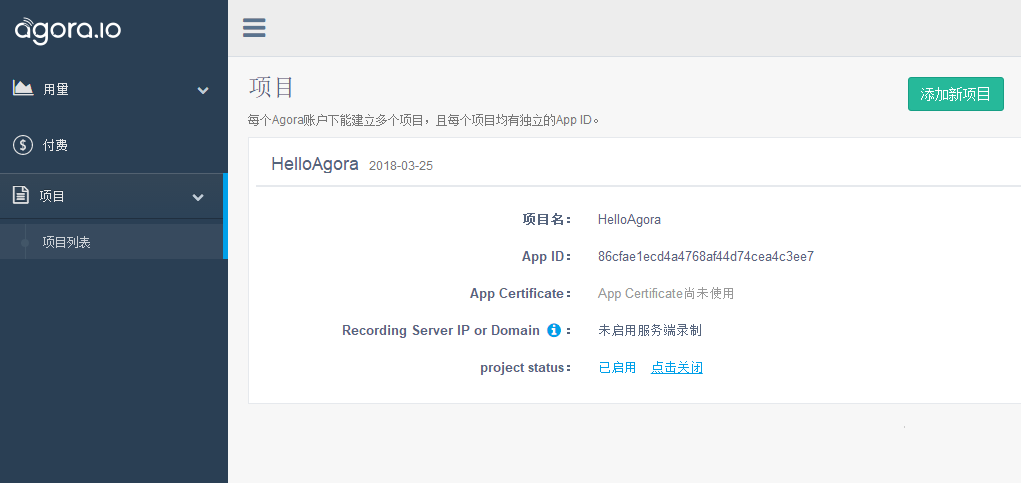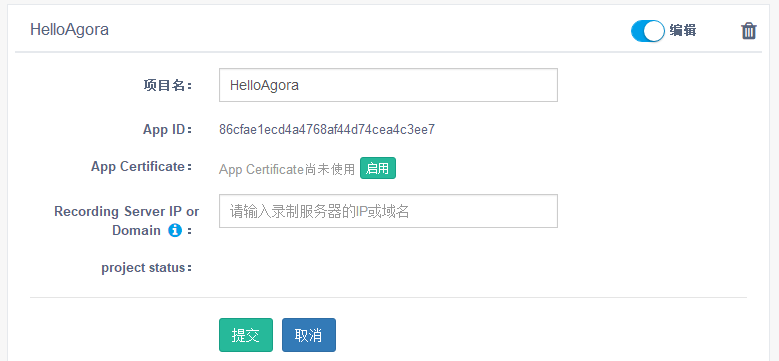在上一篇《Android多人視頻聊天應用的開發(一)快速集成》中我們討論瞭如何配置Agora Android SDK,本文我們將探索使用Agora進行一對一視頻聊天的奧祕。
鑑權
APP ID鑑權
所謂APP ID,就是在 Agora創建每個項目都有的一個唯一標識。App ID 可以明確你的項目及組織身份,並在 joinChannel 方法中作爲參數,連接到 Agora 實時網絡中,實現實時通信或直播功能。不同的App ID在Agora實時網絡中的通話是完全隔離的;Agora 提供的頻道信息、計費、管理服務也都是基於 App ID。
申請APP ID的操作很簡便,只要在Agora官網https://dashboard.agora.io/projects右側欄目的“項目”中點擊“添加新項目”,只需輸入項目名就可生成APP ID,全過程如下圖所示:
![1523167614984399.png QQ圖片20180325165721.png]()
找到,把“<#YOUR APP ID#>”替換爲圖中的馬賽克里的字符串。
<string name="agora_app_id"><#YOUR APP ID#></string> |
以上就是APP ID鑑權的全過程。
儘管App ID鑑權在最大程度上方便了開發者使用 Agora 的服務。但App ID 鑑權的安全性不佳,一旦有別有用心的人非法獲取了你的 App ID,他就可以在 Agora 提供的SDK中使用你的App ID。如果你的項目對安全性要求高,或者增加用戶權限設置的話,建議採用Token鑑權。
Token鑑權
在通信和直播場景中存在着多個角色,而每種角色又對應着一些默認權限。比如在直播場景中,主播可以發佈流、訂閱流、邀請嘉賓;觀衆可以訂閱流、申請連麥;管理員則可以踢人或禁言。
Token鑑權的步驟比APP ID鑑權稍微複雜一些,在上文項目列表中查看 App ID 的地方,啓用該項目的 App Certificate:
首先,點擊激活項目右上方的 編輯 按鈕。
![1523167627716399.png QQ圖片20180325170935.png]()
將你的 App Certificate 保存在服務器端,且對任何客戶端均不可見。當項目的 App Certificate 被啓用後,你必須使用 Token。例如: 在啓用 App Certificate 前,你可以使用 App ID 加入頻道。但啓用了 App Certificate 後,你就必須使用 Token 加入頻道。後臺如何用App Certificate生成Token本文不做贅述。
初始化Agora
RtcEngine 類包含應用程序調用的主要方法,調用 RtcEngine 的接口最好在同一個線程進行,不建議在不同的線程同時調用。
目前 Agora Native SDK 只支持一個 RtcEngine 實例,每個應用程序僅創建一個 RtcEngine 對象 。 RtcEngine 類的所有接口函數,如無特殊說明,都是異步調用,對接口的調用建議在同一個線程進行。所有返回值爲 int 型的 API,如無特殊說明,返回值 0 爲調用成功,返回值小於 0 爲調用失敗。
IRtcEngineEventHandler接口類用於SDK嚮應用程序發送回調事件通知,應用程序通過繼承該接口類的方法獲取 SDK 的事件通知。
接口類的所有方法都有缺省(空)實現,應用程序可以根據需要只繼承關心的事件。在回調方法中,應用程序不應該做耗時或者調用可能會引起阻塞的 API(如 SendMessage),否則可能影響 SDK 的運行。
private RtcEngine mRtcEngine;
/**
* Tutorial Step 1
* 初始化Agora,創建 RtcEngine 對象
*/
private void initializeAgoraEngine() {
try {
mRtcEngine = RtcEngine.create(getBaseContext(), getString(R.string.agora_app_id), mRtcEventHandler);
} catch (Exception e) {
Log.e(LOG_TAG, Log.getStackTraceString(e));
throw new RuntimeException("Agora初始化失敗了,檢查一下是哪兒出錯了\n" + Log.getStackTraceString(e));
}
}
private final IRtcEngineEventHandler mRtcEventHandler = new IRtcEngineEventHandler() {
@Override
public void onFirstRemoteVideoDecoded(final int uid, int width, int height, int elapsed) {
runOnUiThread(new Runnable() {
@Override
public void run() {
//設置遠端視頻顯示屬性
setupRemoteVideo(uid);
}
});
}
@Override
public void onUserOffline(int uid, int reason) {
runOnUiThread(new Runnable() {
@Override
public void run() {
//其他用戶離開當前頻道回調
onRemoteUserLeft();
}
});
}
@Override
public void onUserMuteVideo(final int uid, final boolean muted) {
runOnUiThread(new Runnable() {
@Override
public void run() {
//其他用戶已停發/已重發視頻流回調
onRemoteUserVideoMuted(uid, muted);
}
});
}
}; private void onRemoteUserLeft() {
FrameLayout container = (FrameLayout) findViewById(R.id.remote_video_view_container);
container.removeAllViews();
//文案可隨意定製
View tipMsg = findViewById(R.id.quick_tips_when_use_agora_sdk);
tipMsg.setVisibility(View.VISIBLE);
} private void onRemoteUserVideoMuted(int uid, boolean muted) {
FrameLayout container = (FrameLayout) findViewById(R.id.remote_video_view_container);
SurfaceView surfaceView = (SurfaceView) container.getChildAt(0);
Object tag = surfaceView.getTag();
if (tag != null && (Integer) tag == uid) {
surfaceView.setVisibility(muted ? View.GONE : View.VISIBLE);
}
} |
打開視頻模式
enableVideo()方法用於打開視頻模式。可以在加入頻道前或者通話中調用,在加入頻道前調用,則自動開啓視頻模式,在通話中調用則由音頻模式切換爲視頻模式。調用 disableVideo() 方法可關閉視頻模式。
setVideoProfile()方法設置視頻編碼屬性(Profile)。每個屬性對應一套視頻參數,如分辨率、幀率、碼率等。 當設備的攝像頭不支持指定的分辨率時,SDK 會自動選擇一個合適的攝像頭分辨率,但是編碼分辨率仍然用 setVideoProfile() 指定的。
該方法僅設置編碼器編出的碼流屬性,可能跟最終顯示的屬性不一致,例如編碼碼流分辨率爲 640x480,碼流的旋轉屬性爲 90 度,則顯示出來的分辨率爲豎屏模式。
/**
* Tutorial Step 2
* 打開視頻模式,並設置本地視頻屬性
*/
private void setupVideoProfile() {
//打開視頻模式
mRtcEngine.enableVideo();
//設置本地視頻屬性
mRtcEngine.setVideoProfile(Constants.VIDEO_PROFILE_360P, false);
} |
設置本地視頻顯示屬性
setupLocalVideo( VideoCanvas local )方法用於設置本地視頻顯示信息。應用程序通過調用此接口綁定本地視頻流的顯示視窗(view),並設置視頻顯示模式。 在應用程序開發中,通常在初始化後調用該方法進行本地視頻設置,然後再加入頻道。退出頻道後,綁定仍然有效,如果需要解除綁定,可以調用 setupLocalVideo(null) 。
/**
* Tutorial Step 3
* 設置本地視頻顯示屬性
*/
private void setupLocalVideo() {
FrameLayout container = (FrameLayout) findViewById(R.id.local_video_view_container);
SurfaceView surfaceView = RtcEngine.CreateRendererView(getBaseContext());
surfaceView.setZOrderMediaOverlay(true);
container.addView(surfaceView);
mRtcEngine.setupLocalVideo(new VideoCanvas(surfaceView, VideoCanvas.RENDER_MODE_ADAPTIVE, 0));
} |
加入一個頻道
joinChannel(String token,String channelName,String optionalInfo,int optionalUid )方法讓用戶加入通話頻道,在同一個頻道內的用戶可以互相通話,多個用戶加入同一個頻道,可以羣聊。 使用不同 App ID 的應用程序是不能互通的。如果已在通話中,用戶必須調用 leaveChannel() 退出當前通話,才能進入下一個頻道。
/**
* Tutorial Step 4
* 加入一個頻道
*/
private void joinChannel() {
//如果不指定UID,Agroa將自動生成並分配一個UID
mRtcEngine.joinChannel(null, "demoChannel1", "Extra Optional Data", 0);
} |
設置遠端視頻顯示屬性
setupRemoteVideo( VideoCanvas remote)方法用於綁定遠程用戶和顯示視圖,即設定 uid 指定的用戶用哪個視圖顯示。調用該接口時需要指定遠程視頻的 uid,一般可以在進頻道前提前設置好。
如果應用程序不能事先知道對方的 uid,可以在 APP 收到 onUserJoined 事件時設置。如果啓用了視頻錄製功能,視頻錄製服務會做爲一個啞客戶端加入頻道,因此其他客戶端也會收到它的 onUserJoined 事件,APP 不應給它綁定視圖(因爲它不會發送視頻流),如果 APP 不能識別啞客戶端,可以在 onFirstRemoteVideoDecoded 事件時再綁定視圖。解除某個用戶的綁定視圖可以把 view 設置爲空。退出頻道後,SDK 會把遠程用戶的綁定關係清除掉。
/**
* Tutorial Step 5
* 設置遠端視頻顯示屬性
*/
private void setupRemoteVideo(int uid) {
FrameLayout container = (FrameLayout) findViewById(R.id.remote_video_view_container);
if (container.getChildCount() >= 1) {
return;
}
SurfaceView surfaceView = RtcEngine.CreateRendererView(getBaseContext());
container.addView(surfaceView);
mRtcEngine.setupRemoteVideo(new VideoCanvas(surfaceView, VideoCanvas.RENDER_MODE_ADAPTIVE, uid));
surfaceView.setTag(uid);
//文案可隨意定製
View tipMsg = findViewById(R.id.quick_tips_when_use_agora_sdk);
tipMsg.setVisibility(View.GONE);
} |
離開當前頻道
leaveChannel()方法用於離開頻道,即掛斷或退出通話。
當調用 joinChannel() API 方法後,必須調用 leaveChannel() 結束通話,否則無法開始下一次通話。 不管當前是否在通話中,都可以調用 leaveChannel(),沒有副作用。該方法會把會話相關的所有資源釋放掉。該方法是異步操作,調用返回時並沒有真正退出頻道。在真正退出頻道後,SDK 會觸發 onLeaveChannel 回調。
/**
* Tutorial Step 6
* 離開當前頻道
*/
private void leaveChannel() {
mRtcEngine.leaveChannel();
}
public void onEncCallClicked(View view) {
finish();
}
@Override
protected void onDestroy() {
super.onDestroy();
leaveChannel();
RtcEngine.destroy();
mRtcEngine = null;
} |
管理攝像頭
switchCamera()方法用於在前置/後置攝像頭間切換。除此以外Agora還提供了一下管理攝像頭的方法:例如setCameraTorchOn(boolean isOn)設置是否打開閃光燈、setCameraAutoFocusFaceModeEnabled(boolean enabled)設置是否開啓人臉對焦功能等等。
/**
* Tutorial Step 7
* 切換前置/後置攝像頭
*/
public void onSwitchCameraClicked(View view) {
mRtcEngine.switchCamera();
} |
將自己靜音
muteLocalAudioStream(boolean muted)方法用於靜音/取消靜音。該方法可以允許/禁止往網絡發送本地音頻流。但該方法並沒有禁用麥克風,不影響錄音狀態。
/**
* Tutorial Step 8
* 將自己靜音
*/
public void onLocalAudioMuteClicked(View view) {
ImageView iv = (ImageView) view;
if (iv.isSelected()) {
iv.setSelected(false);
iv.clearColorFilter();
} else {
iv.setSelected(true);
iv.setColorFilter(getResources().getColor(R.color.colorPrimary), PorterDuff.Mode.MULTIPLY);
}
mRtcEngine.muteLocalAudioStream(iv.isSelected());
} |
暫停本地視頻流
muteLocalVideoStream(boolean muted)方法用於暫停發送本地視頻流,但該方法並沒有禁用攝像頭,不影響本地視頻流獲取。
/**
* Tutorial Step 9
* 暫停本地視頻流
*/
public void onLocalVideoMuteClicked(View view) {
ImageView iv = (ImageView) view;
if (iv.isSelected()) {
iv.setSelected(false);
iv.clearColorFilter();
} else {
iv.setSelected(true);
iv.setColorFilter(getResources().getColor(R.color.colorPrimary), PorterDuff.Mode.MULTIPLY);
}
mRtcEngine.muteLocalVideoStream(iv.isSelected());
FrameLayout container = (FrameLayout) findViewById(R.id.local_video_view_container);
SurfaceView surfaceView = (SurfaceView) container.getChildAt(0);
surfaceView.setZOrderMediaOverlay(!iv.isSelected());
surfaceView.setVisibility(iv.isSelected() ? View.GONE : View.VISIBLE);
} |
運行效果
拿兩部手機安裝編譯好的App,如果能看見兩個自己,說明你成功了
![1523324567396993.jpg 微信圖片_20180409155704.jpg]()
通過本文的學習,我們已經掌握了利用Agora進行一對一聊天的技巧,接下來的文章中,我將繼續介紹多人聊天室等知識。